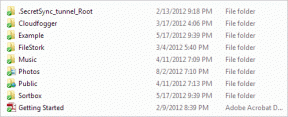A 12 legjobb módszer a hívásokat nem fogadó Samsung Galaxy telefonok javítására
Vegyes Cikkek / / June 23, 2023
A Samsung Galaxy telefonok testreszabási lehetőségekről, kiváló kamerákról és lenyűgöző AMOLED panelekről ismertek. De mi van akkor, ha a legújabb Galaxy telefont kudarcot vallanak az olyan alapvető dolgokban, mint a szövegek fogadása, hívások, ill töltés? Végül is telefont használ hívások fogadására vagy kezdeményezésére útközben. Ez az oka annak, hogy Samsung Galaxy telefonja nem fogad hívásokat.

A Samsung Galaxy telefon nem fogad vagy kezdeményez hívásokat, nemkívánatos helyzetekbe hoz. Előfordulhat, hogy lemaradnak a kollégák, barátok és családtagok fontos hívásai. Mielőtt a helyzet zavart okozna, használja az alábbi trükköket, és kezdjen el hívásokat fogadni vagy kezdeményezni Galaxy telefonján.
1. Repülőgép mód használata
A Samsung telefon hálózati hibái miatt előfordulhat, hogy a hívások nem jönnek létre. Vissza kell állítania a hálózatot a Repülőgép mód használatával. Húzza lefelé az ujját a kezdőképernyőről, és engedélyezze a Repülőgép módot. Várjon körülbelül 10 másodpercet, és kapcsolja ki ugyanazt.

Most ellenőrizze, hogy tud-e hívásokat kezdeményezni vagy fogadni.
2. Indítsa újra a telefont
Újraindíthatja Samsung telefonját, és telefonhívásokat kezdeményezhet vagy fogadhat.
1. lépés: Húzza lefelé az ujját a kezdőképernyőről az értesítési központ megtekintéséhez.
2. lépés: Csúsztassa újra lefelé a gyors kapcsolók kibontásához.
3. lépés: Koppintson a tetején lévő bekapcsológombra, és válassza az Újraindítás lehetőséget.

3. DND letiltása
Samsung telefonja aktív „Ne zavarjanak” módban van? Addig nem kap hívásokat és üzeneteket, amíg le nem tiltja a lehetőséget.
1. lépés: Nyissa meg a Samsung telefon gyors kapcsoló menüjét (ellenőrizze a fenti lépéseket).
2. lépés: Kapcsolja ki a „Ne zavarjanak” lehetőséget.

Ki is kapcsolhatja a Ne zavarjanak ütemezést.
1. lépés: Indítsa el a Beállításokat, és nyissa meg az Értesítések alkalmazást.

2. lépés: Válassza a Ne zavarjanak lehetőséget. Kapcsolja ki a DND ütemezését a következő menüből.

4. Ellenőrizze a blokkolt számok listáját
Letiltott több névjegyet vagy ismeretlen számot Samsung Galaxy telefonon? A telefon blokkolja az ilyen kapcsolatoktól érkező hívásokat és üzeneteket. Ideje ellenőrizni a blokkolt számok listáját, és elvégezni a szükséges változtatásokat.
1. lépés: Nyissa meg a Telefon alkalmazást.
2. lépés: Érintse meg a három függőleges pont menüt a jobb felső sarokban, és nyissa meg a Beállításokat.

3. lépés: Válassza a Számok blokkolása lehetőséget. Távolítsa el a szükséges számokat a blokkolt listáról.

Kikapcsolhatja az „Ismeretlen/magánszámok blokkolása” kapcsolót is, hogy ne maradjon le a bankból vagy a kormányhivatalból érkező fontos hívásokról.
5. Az 5G letiltása
Míg az 5G hálózat nagy sebességű internet-sebességet kínál, megbízhatatlan, és bizonyos területeken nem rendelkezik robusztus lefedettséggel. Ki kell kapcsolnia az 5G-t a telefonon.
1. lépés: Nyissa meg a Beállítások alkalmazást, és válassza a Kapcsolatok lehetőséget. Koppintson a Mobilhálózatok elemre.

2. lépés: Válassza a Hálózati módot. Koppintson az LTE/3G/2G (automatikus csatlakozás) elemre.

6. Törölje a Telefon alkalmazás gyorsítótárát
A Samsung nem használja a Google Phone alkalmazást Galaxy telefonokon. A cég a natív One UI Phone alkalmazást részesíti előnyben. A sérült gyorsítótár miatt problémákba ütközhet hívások kezdeményezése vagy fogadása Samsung telefonján.
1. lépés: Nyomja meg hosszan a Telefon alkalmazást, és nyissa meg az információs menüt.
2. lépés: Válassza a Tárhely lehetőséget, és érintse meg a Gyorsítótár törlése lehetőséget.

7. Helyezze be újra a SIM-kártyát
Ez egy praktikus trükk, amely sokak számára bevált a Samsung telefonok hívási problémáinak megoldására. Vegye fel a SIM-kiadó eszközt, és vegye ki a SIM-kártyát a telefonból. Ellenőrizze a kopást, tisztítsa meg, majd helyezze vissza a telefonba.
8. A Wi-Fi hívás letiltása
Letilthatja a Wi-Fi-hívást, és újra megpróbálhatja fogadni a hívásokat.
1. lépés: Nyissa meg a Beállítások alkalmazást, és lépjen a Kapcsolatok elemre.
2. lépés: Kapcsolja ki a Wi-Fi hívás kapcsolót a következő menüből.

9. SIM engedélyezése
A helytelen SIM-beállítások miatt problémákba ütközhet a hívások fogadása vagy kezdeményezése. Le kell tiltania és engedélyeznie kell a SIM-kártyát a telefonon.
1. lépés: Nyissa meg a Beállítások alkalmazást, és válassza a Kapcsolatok lehetőséget. Koppintson a SIM-kezelő elemre.
2. lépés: Kapcsolja ki a SIM-kártya kapcsolóját, és egy-két perc múlva engedélyezze.

10. Állítsa vissza a hálózati beállításokat
Samsung Galaxy telefonja még mindig nem fogad hívásokat? Vissza kell állítania a hálózati beállításokat.
1. lépés: Indítsa el a Beállítások alkalmazást, és válassza az Általános kezelés lehetőséget. Koppintson a Visszaállítás elemre.

2. lépés: Válassza a Hálózati beállítások visszaállítása lehetőséget. Erősítse meg ugyanezt a következő menüből.

Elolvashatja útmutatónkat a következményeiről a hálózati beállítások visszaállítása Androidon és iPhone-on.
11. Frissítse az egyik felhasználói felületet
A Samsung rendszeresen ad ki új szoftverfrissítéseket az ilyen hibák kijavítására és új funkciók hozzáadására.
1. lépés: Indítsa el a Beállítások alkalmazást, és görgessen a Szoftverfrissítés lehetőséghez.
2. lépés: Töltse le és telepítse a One UI legújabb frissítését.

12. Erősítse meg a hálózati kimaradást a helyi szolgáltatónál
A helyi szolgáltató szerveroldali leállása miatt előfordulhat, hogy Samsung telefonja nem fogadja a bejövő hívásokat. Meglátogathatod Downdetektor és keresse meg a helyi szolgáltatót a probléma megerősítéséhez. A hívások kezdeményezéséhez üzenetküldő alkalmazásokat kell használnia, például a WhatsApp-ot vagy a Telegram-ot.
Ismerje meg az alapokat Samsung telefonján
Ugyanez a probléma a másik Android telefonján is? A javításhoz tekintse meg dedikált bejegyzésünket hívásproblémák Android telefonokon. Melyik trükk működött a Galaxy telefonodon? Ossza meg megállapításait az alábbi megjegyzésekben.
Utolsó frissítés: 2023. június 1
A fenti cikk olyan társult linkeket tartalmazhat, amelyek segítenek a Guiding Tech támogatásában. Ez azonban nem befolyásolja szerkesztői integritásunkat. A tartalom elfogulatlan és hiteles marad.

Írta
Parth korábban az EOTO.tech-nél dolgozott a technológiai hírekről. Jelenleg szabadúszóként dolgozik a Guiding Technél, ahol alkalmazások összehasonlításáról, oktatóanyagokról, szoftvertippekről és trükkökről ír, valamint mélyen belemerül az iOS, Android, macOS és Windows platformokba.